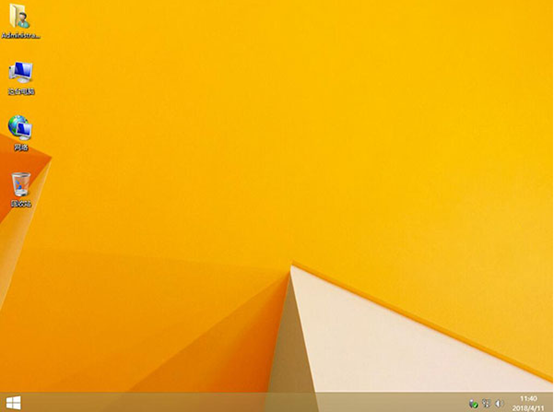黑鲨本地模式如何对联想笔记本重装win8系统
 2019/08/23
2019/08/23
 1129
1129
本地模式就是通过下载一个系统镜像文件,之后直接进入PE系统对电脑进行重装。所以这种重装系统方式比较特殊,关键是特别好用。所以好用的东西小编肯定要跟大家一起分享啦,接下来就看教程吧。
一、在黑鲨装机大师官网上下载软件,打开之后点击“U盘启动”中的“本地模式”。
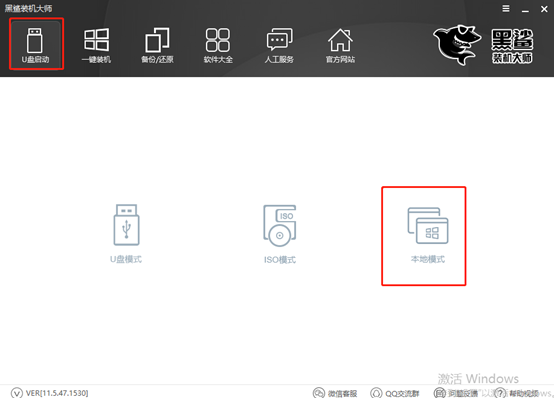
二、在出现的本地模式界面中点击“PE版本”进行选择,小编比较喜欢选择兼容性更强的“高级版”,点击“确定”。
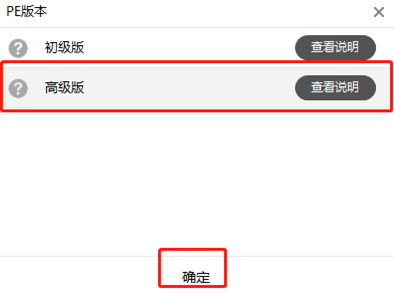
三、根据自己喜好选择文件安装路径后点击“一键安装到E盘”。
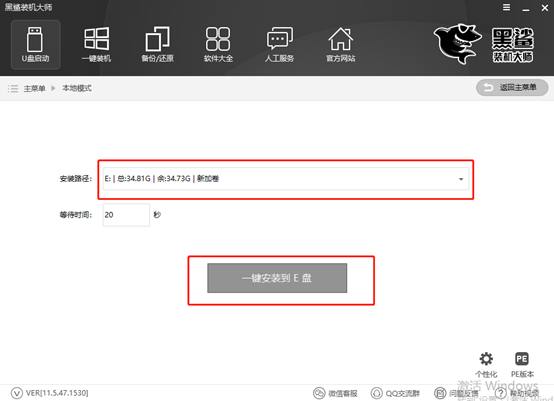
黑鲨装机大师为我们全自动下载PE镜像文件。
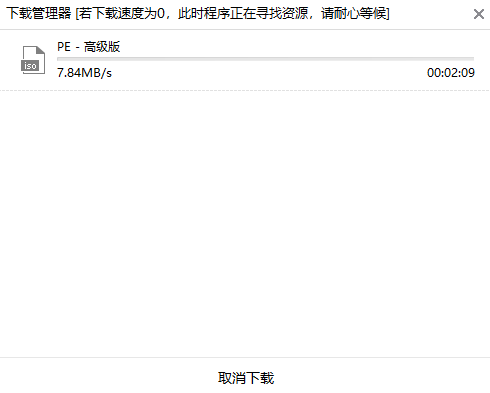
四、经过一段时间等待后黑鲨成功下载文件,点击“确定”进行接下来的操作。
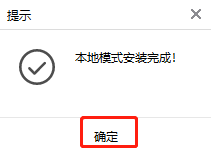
成功安装完本地模式之后开始重启电脑,按照下图选择该模式进入PE系统。
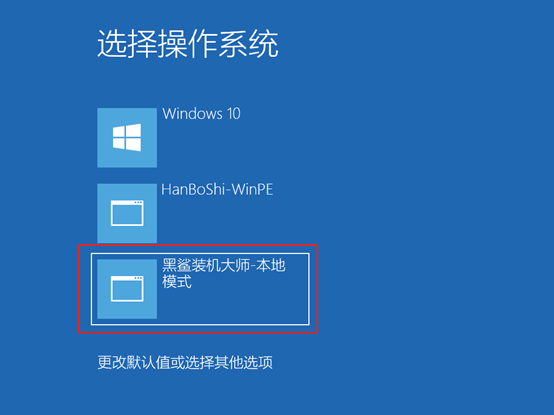
五、以上操作会进入黑鲨PE菜单项选择界面,一般选择第二个“新机型”,比较适合现在的电脑。
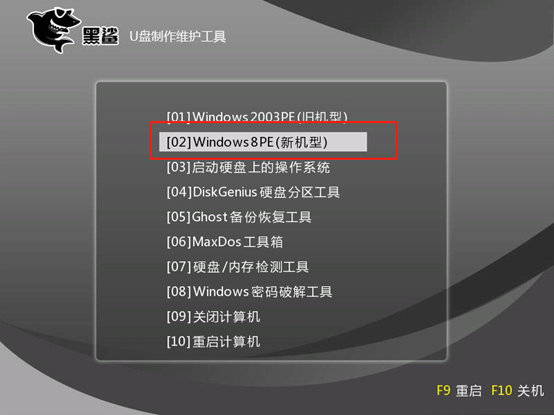
接着根据自己喜好选择PE版本位数进入,小编就以64位为例,回车进入。
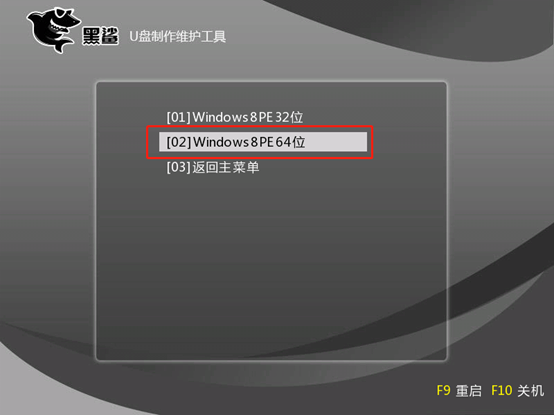
六、这时候会成功进入黑鲨PE系统,点击“在线安装”下载win8系统文件。
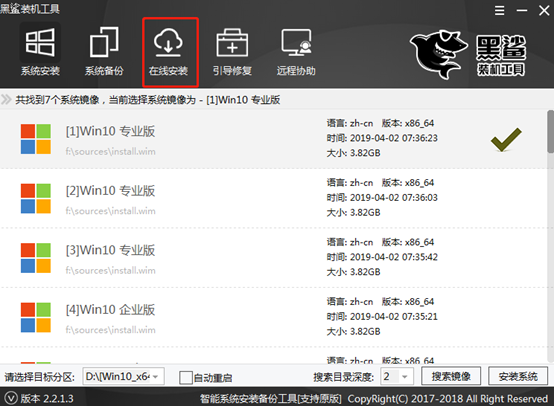
确定好系统文件存放位置之后,在弹出的询问窗口中点击“是”继续操作。
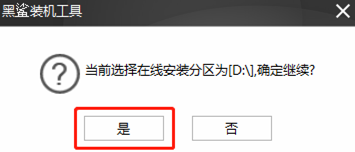
七、选择微软官方原版的win8系统文件,点击“下载该系统”。
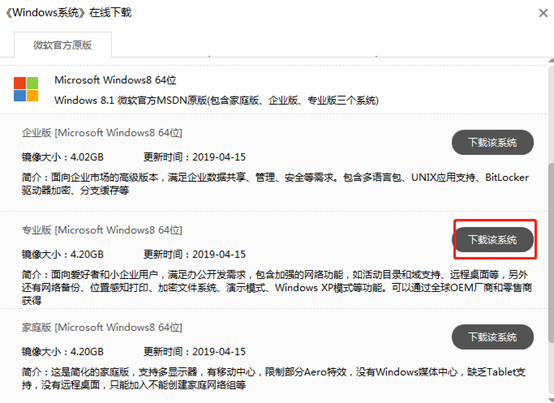
黑鲨装机大师自动下载系统文件。
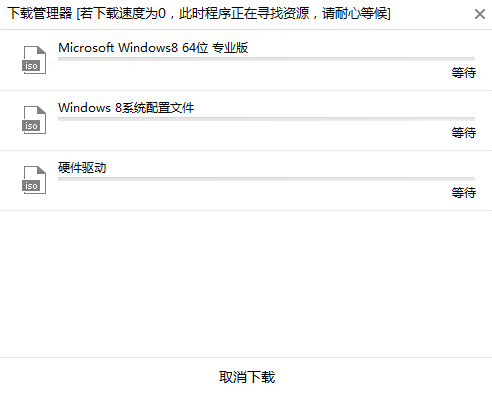
八、经过一段时间的等待,系统文件下载成功,黑鲨装机大师又继续帮我们安装系统。
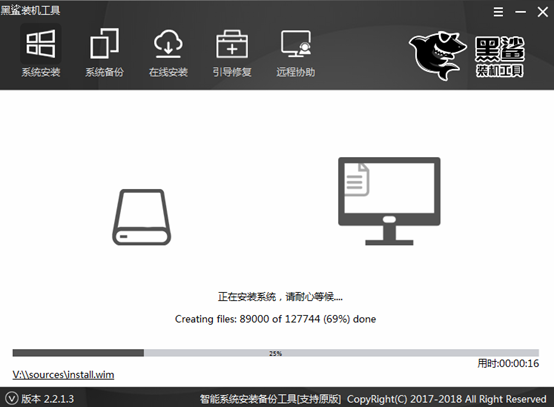
等待安装成功后黑鲨会弹出提示窗口,点击“重启”进行下一步操作。
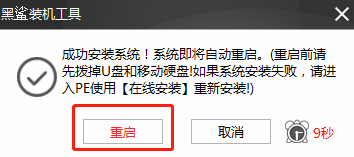
九、经过一段时间的重启部署安装,成功进入到我们期待已久的win8桌面,重装成功。虽然这个过程有点久,但是却十分方便,希望大家可以学会这种重装方式,就可以多一门技巧啦。